Экспорт стикеров Telegram/WeChat/Snapchat в WhatsApp
WhatsApp представил стикеры, чтобы сделать общение более выразительным. Стикеры WhatsApp больше похожи на смайлики, они могут использоваться для выражения того, что кто-то чувствует. Тот факт, что вы можете сделать свою собственную наклейку в WhatsApp, делает общение более увлекательным. Это означает, что вы можете создать наклейку с фотографией себя или друзей; какое впечатление!
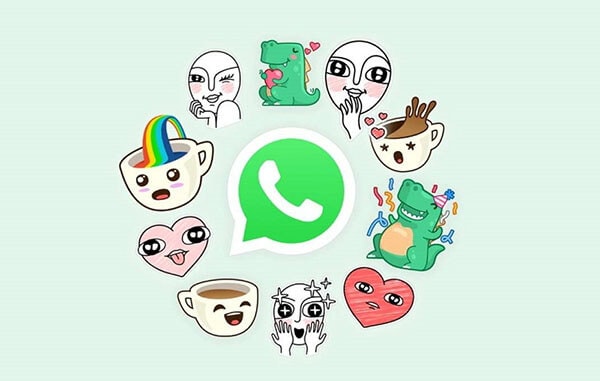
Как и приложения WhatsApp, другие социальные приложения, такие как Telegram, WeChat и Snapchat, содержат уникальные стикеры, отображающие широкий спектр эмоций. Поскольку собственный интерфейс WhatsApp поставляется с ограниченным количеством наклеек, вам может быть сложно изучить дополнительные параметры. Таким образом, вы можете экспортировать стикеры, доступные в Telegram, WeChat и Snapchat, в WhatsApp. Хотя этот процесс возможен, вам нужно изучить умные советы по экспорту этих наклеек в WhatsApp.
Часть 1. Простой экспорт стикеров Snapchat в WhatsApp
Snapchat известен своим широким ассортиментом персонализированных наклеек, интегрированных с Bitmoji. Спасибо WhatsApp за то, что он совместим со стикерами Bitmoji. Если вы хотите экспортировать стикеры Snapchat, вам необходимо связать свою учетную запись Bitmoji с учетной записью WhatsApp. Используйте следующее руководство для выполнения задачи.
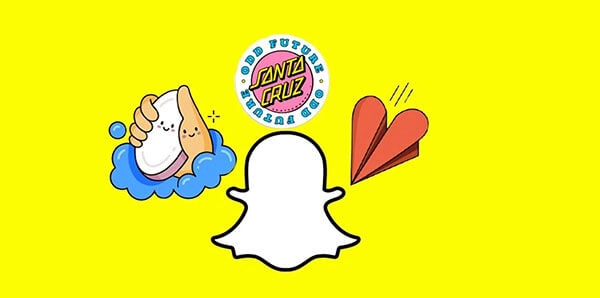
Шаг 1: создайте учетную запись Bitmoji.
Чтобы экспортировать стикеры из Snapchat в WhatsApp, вам необходимо зарегистрировать учетную запись Bitmoji. Вы можете сделать это из собственного приложения Bitmoji или Snapchat. Если вы решите создать учетную запись в Snapchat, откройте приложение и перейдите в свою учетную запись. Нажмите кнопку «Создать Bitmoji», чтобы просмотреть доступные стикеры. Помните, что вы не можете создать новую учетную запись Bitmoji в Интернете; вместо этого вы можете использовать приложение для смартфона или расширение для Chrome.
Шаг 2: экспортируйте стикеры Snapchat в WhatsApp
Откройте WhatsApp на своем телефоне, выберите «Язык и ввод», а затем включите «Клавиатура Bitmoji». Здесь вы увидите клавиатуру Bitmoji, если вы установили ее на свой телефон. Кроме того, вы можете интегрировать свою учетную запись из Bitmoji в Gboard. После того, как вы успешно добавите Bitmoji на клавиатуру по умолчанию, вы сможете получить доступ к наклейкам из специального раздела и использовать их в WhatsApp.
Часть 2. Экспорт стикеров Telegram и WeChat в WhatsApp
Приложения Telegram и WeChat содержат впечатляющие стикеры, которые вы, возможно, захотите использовать в WhatsApp. Подход, используемый для экспорта стикеров в Telegram, аналогичен WeChat. Вам необходимо загрузить наборы наклеек из соответствующих приложений, а затем перенести их в WhatsApp. Следующее руководство поможет вам научиться экспортировать стикеры Telegram и WeChat в WhatsApp.
Шаг 1 (а): Загрузите стикеры Telegram на свое устройство.
Откройте приложение Telegram на своем телефоне и щелкните значок гамбургера, чтобы получить доступ к настройкам приложения. На панели настроек нажмите на наклейки и маски и выберите пакеты наклеек, которые вы хотите экспортировать. После выбора нужных наклеек коснитесь трехточечного значка, чтобы открыть дополнительные параметры, и скопируйте ссылку на пакет.
Вернитесь на главный экран Telegram и найдите бота-загрузчика стикеров с помощью параметра поиска в верхней части экрана. Откройте загрузчик стикеров и вставьте стикерпак в окно бота. Подождите, пока загрузчик стикеров обработает ссылку. Вы получите возможность загрузить пакет наклеек в виде заархивированного файла.
Шаг 1 (б): Как скачать стикеры WeChat
Вы можете экспортировать наборы стикеров из WeChat в WhatsApp, как и в Telegram. Сначала запустите приложение WeChat на своем телефоне и перейдите к параметрам чата, чтобы выполнить процесс. Вы можете просмотреть стикеры, доступные в этом разделе, чтобы выбрать параметры, которые вы хотите экспортировать. Вы найдете кнопку загрузки в галерее наклеек, которую вы можете использовать, чтобы сохранить предпочитаемый набор наклеек на свое устройство.
С другой стороны, перейдите в главное окно приложения WeChat и найдите бота для передачи файлов. Эта функция поможет вам загрузить нужные стикеры на ваше устройство.

Шаг 2. Извлеките zip-файл, содержащий загруженный пакет наклеек.
Чтобы экспортировать стикеры телеграммы в приложение WhatsApp на вашем телефоне, вам необходимо сохранить их во внутренней памяти устройства или на SD-карте в месте хранения телеграмм по умолчанию. Позже вы можете использовать приложение для просмотра файлов, такое как ES File Explorer, для доступа к папке телеграммы, затем перейти к документам телеграммы и разархивировать загруженный пакет наклеек.
Вы можете использовать подход, как в Telegram, для экспорта стикеров WeChat в WhatsApp с помощью надежного приложения для просмотра файлов на вашем телефоне.
Шаг 3: как импортировать стикеры Telegram и WeChat в WhatsApp
Теперь вы можете экспортировать загруженные стикеры Telegram или WeChat в WhatsApp, используя специальное приложение стикеров для WhatsApp. Персональные стикеры для WhatsApp — отличный пример приложения для экспорта стикера в WhatsApp. Установив приложение на свое устройство, запустите его, нажмите кнопку «Открыть» и экспортируйте стикеры, загруженные из Telegram или WeChat. Приложение, скорее всего, обнаружит доступные стикеры на вашем устройстве; в противном случае вы можете использовать кнопку «Добавить», чтобы экспортировать их в WhatsApp. Когда вы закончите добавлять стикеры в WhatsApp, откройте приложение, коснитесь панели Emoji, а затем перейдите в раздел стикеров, чтобы изучить только что добавленные вами стикеры. Таким образом, вы можете легко экспортировать нужные стикеры из Telegram и WeChat, как профессионал, и получать удовольствие от обмена сообщениями в WhatsApp.
Бонусный совет: резервное копирование данных WhatsApp на ПК / Mac
Теперь, когда вы понимаете, как экспортировать стикеры из WeChat, Telegram и Snapchat в WhatsApp, вы можете легко настроить приложение. Как только вы будете довольны наклейками в WhatsApp, вы не захотите их терять. В этом случае вам необходимо заранее сделать резервную копию стикеров на свой компьютер, чтобы не потерять их, если приложение WhatsApp будет повреждено или удалено с телефона.

Резервное копирование WhatsApp поможет вам восстановить важные данные, когда они вам понадобятся. Необходимо научиться эффективно создавать резервные копии данных WhatsApp на своем компьютере. В этом случае вам нужно рекомендуемое и надежное приложение, такое как DrFoneTool — инструмент WhatsApp Transfer, для резервного копирования данных WhatsApp всего одним щелчком мыши.
DrFoneTool – передача WhatsApp
DrFoneTool — WhatsApp Transfer — это сложный инструмент, разработанный для предоставления комплексных решений и поддержки при передаче данных WhatsApp с одного компьютера на другой. Вы также можете сделать резервную копию данных WhatsApp на свой компьютер, а затем при необходимости восстановить их на другом устройстве. Программное обеспечение позволяет пользователям легко и гибко управлять чатами WhatsApp. Здесь вы можете выборочно создавать резервные копии и восстанавливать данные WhatsApp, включая сообщения, видео, аудио, фотографии, контакты и другие вложения.

Ниже приведены причины, по которым вам следует выбрать DrFoneTool — инструмент передачи WhatsApp;
1: Вы можете сохранить свои данные WhatsApp, включая стикеры, историю чатов, голосовые заметки и другие данные приложения, одним щелчком мыши.
2: Приложение поддерживает различные резервные копии WhatsApp вместо того, чтобы перезаписывать содержимое резервной копии.
3: Интерфейс настольного приложения удобен, прост в использовании и поддерживает устройства iOS и Android.
4: Позже вы сможете использовать функцию восстановления, чтобы более удобно получать содержимое WhatsApp на существующем или другом устройстве.
5: Приложение поддерживает кроссплатформенную передачу WhatsApp без каких-либо проблем с совместимостью или безопасностью.
Выполните следующие действия, чтобы сделать резервную копию данных WhatsApp на свой компьютер.
Шаг 1: Загрузите программное обеспечение DrFoneTool из официального продукта. Запустите установку, следуя указаниям мастера программного обеспечения, чтобы установить программное обеспечение. Нажмите «Начать сейчас», чтобы запустить программное обеспечение после завершения установки.
Шаг 2: Подключите свой телефон Android к компьютеру и нажмите на модуль «WhatsApp Transfer» на главном экране. Найдите вкладку WhatsApp на левой панели программы и нажмите «Резервное копирование сообщений WhatsApp».
Шаг 3: Программное обеспечение немедленно начнет сохранять ваши сообщения WhatsApp с устройства Android.
Шаг 4: Подождите пару минут, пока все сообщения и вложения WhatsApp не будут скопированы на компьютер.
Шаг 5: Нажмите кнопку «Просмотреть», чтобы открыть список резервных копий WhatsApp и найти файл резервной копии на диске вашего компьютера.
Заключение
При использовании WhatsApp для связи с различными контактами и группами вам понадобятся наклейки, чтобы дополнить ваше общение. Поскольку WhatsApp предлагает ограниченные возможности стикеров, вы можете использовать методы, описанные в этой статье, чтобы экспортировать больше из Telegram, WeChat и Snapchat. Внимательно изучите инструкции, чтобы понять, как работает каждый подход для успешного экспорта наклеек.
Кроме того, необходимо создать резервную копию ваших данных WhatsApp и наклеек в приложении на компьютере, чтобы их можно было потерять. Однако WhatsApp не предлагает собственного решения для резервного копирования данных на ПК. В этом случае вам нужно выбрать надежный инструмент, такой как DrFoneTool – передача WhatsApp чтобы сохранить ваши данные WhatsApp без каких-либо проблем, связанных с безопасностью данных или совместимостью устройств. Каждый шаг, связанный с процессом резервного копирования, прост и понятен.
последние статьи